كيفية إصلاح التسجيل التالف في نظام التشغيل Windows 10
نشرت: 2021-01-22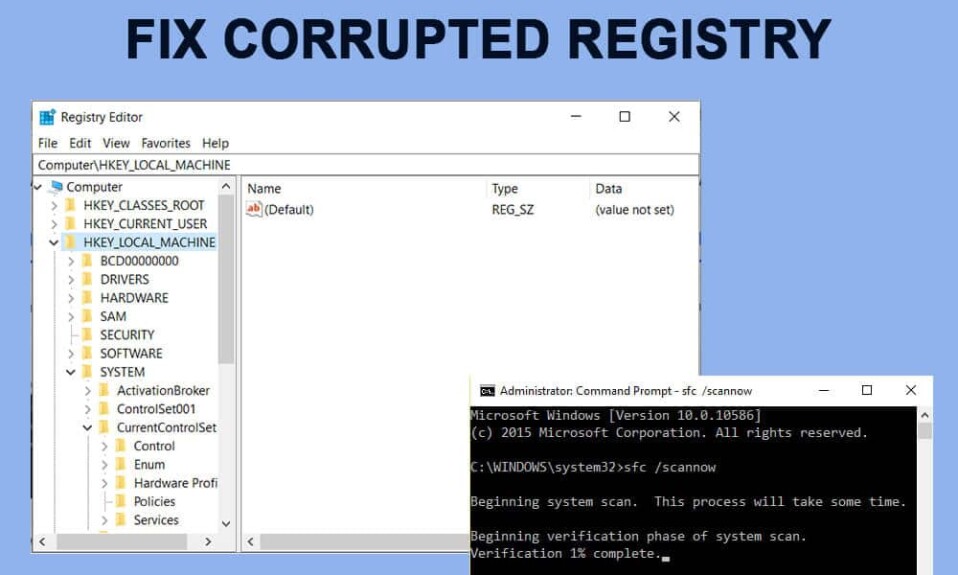
يمكن أن يتلف كل ملف وتطبيق على Windows في وقت ما. التطبيقات الأصلية ليست مستثناة من هذا أيضًا. في الآونة الأخيرة ، أبلغ العديد من المستخدمين أن محرر تسجيل Windows الخاص بهم قد أصبح فاسدًا ويؤدي إلى عدد كبير من المشكلات. بالنسبة لأولئك غير المدركين ، يعد محرر التسجيل قاعدة بيانات تخزن إعدادات التكوين لجميع التطبيقات المثبتة. في كل مرة يتم فيها تثبيت تطبيق جديد ، يتم تضمين خصائصه مثل الحجم والإصدار وموقع التخزين في سجل Windows. يمكن استخدام المحرر لتكوين التطبيقات واستكشاف الأخطاء وإصلاحها. لمعرفة المزيد حول محرر التسجيل ، تحقق من - ما هو سجل Windows وكيف يعمل؟
نظرًا لأن محرر التسجيل يخزن التكوين والإعدادات الداخلية لكل شيء على جهاز الكمبيوتر الخاص بنا ، يُنصح بتوخي الحذر الشديد عند إجراء أي تغييرات عليه. إذا لم يكن المرء حريصًا ، فقد يصبح المحرر فاسدًا ويتسبب في بعض الأضرار الجسيمة. لذلك ، يجب على المرء دائمًا الاحتفاظ بنسخة احتياطية من سجله قبل إجراء أي تعديلات. بصرف النظر عن التغييرات اليدوية غير الدقيقة ، يمكن أن يؤدي أيضًا تطبيق ضار أو فيروس وأي إغلاق مفاجئ أو تعطل في النظام إلى إتلاف السجل. سيمنع التسجيل الفاسد للغاية جهاز الكمبيوتر الخاص بك من التشغيل تمامًا (سيقتصر التمهيد على شاشة الموت الزرقاء) وإذا لم يكن الفساد شديدًا ، فقد تواجه خطأ الشاشة الزرقاء بين الحين والآخر. ستؤدي أخطاء الشاشة الزرقاء المتكررة إلى زيادة تدهور حالة جهاز الكمبيوتر الخاص بك ، لذا فإن إصلاح محرر تسجيل تالف في أسرع وقت ممكن أمر مهم للغاية.
في هذه المقالة ، أوضحنا طرقًا مختلفة لإصلاح سجل تالف في نظام التشغيل Windows 10 جنبًا إلى جنب مع خطوات النسخ الاحتياطي لمحرر السجل قبل إجراء أي تغييرات عليه.
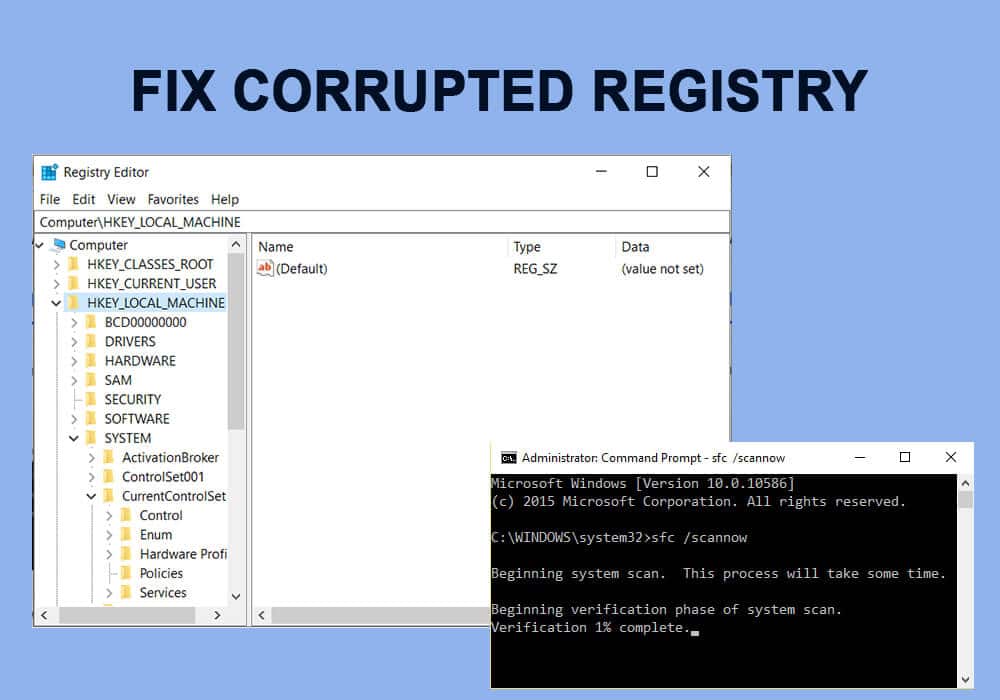
محتويات
- إصلاح التسجيل التالف في نظام التشغيل Windows 10
- الطريقة الأولى: استخدام الإصلاح التلقائي
- الطريقة 2: قم بتشغيل فحص SFC & DISM
- الطريقة الثالثة: استخدم قرص Windows قابل للتمهيد
- الطريقة الرابعة: إعادة تعيين جهاز الكمبيوتر الخاص بك
- الطريقة الخامسة: استعادة نسخة احتياطية للنظام
- كيفية عمل نسخة احتياطية من محرر التسجيل؟
إصلاح التسجيل التالف في نظام التشغيل Windows 10
اعتمادًا على ما إذا كان التلف شديدًا وما إذا كان الكمبيوتر قادرًا على التمهيد ، سيختلف الحل الدقيق من شخص لآخر. تتمثل أسهل طريقة لإصلاح السجل التالف في السماح لـ Windows بالتحكم وإجراء الإصلاح التلقائي. إذا كنت قادرًا على التمهيد على جهاز الكمبيوتر الخاص بك ، فقم بإجراء عمليات مسح لإصلاح أي ملفات نظام تالفة ، وقم بتنظيف السجل باستخدام تطبيقات الطرف الثالث. أخيرًا ، ستحتاج إلى إعادة تعيين جهاز الكمبيوتر الخاص بك ، أو العودة إلى إصدارات Windows السابقة ، أو استخدام محرك أقراص Windows 10 قابل للتمهيد لإصلاح السجل إذا لم يعمل شيء.
الطريقة الأولى: استخدام الإصلاح التلقائي
لحسن الحظ ، يحتوي Windows على أدوات مضمنة لإصلاح أي مشكلات قد تمنع الكمبيوتر من التشغيل تمامًا. تعد هذه الأدوات جزءًا من بيئة استرداد Windows (RE) ويمكن تخصيصها بشكل أكبر (إضافة أدوات إضافية ، ولغات مختلفة ، وبرامج تشغيل ، وما إلى ذلك). هناك ثلاث طرق مختلفة يمكن من خلالها للمستخدمين الوصول إلى أدوات التشخيص هذه وإصلاح ملفات النظام والقرص.
1. اضغط على مفتاح Windows لتنشيط قائمة "ابدأ" وانقر فوق رمز العجلة المسننة / رمز الترس أعلى رمز الطاقة لفتح إعدادات Windows .
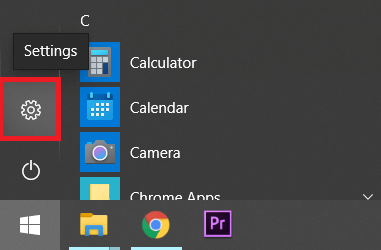
2. انقر فوق التحديث والأمان .
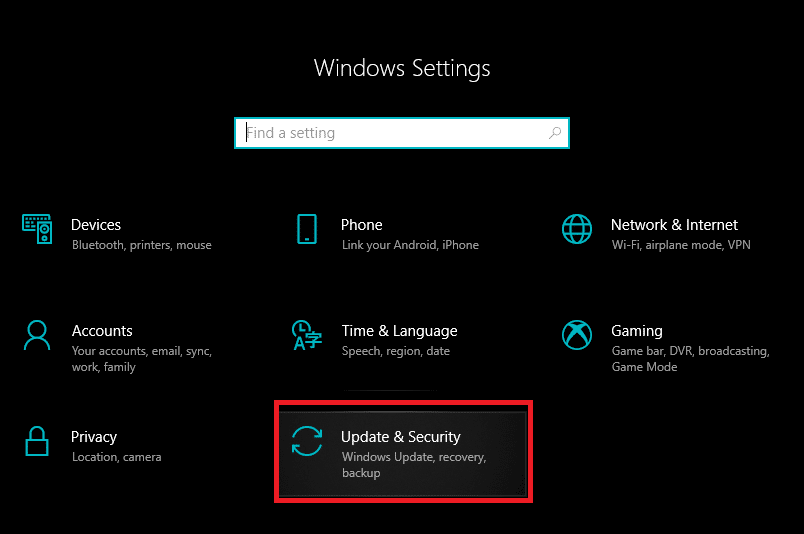
3. باستخدام قائمة التنقل اليسرى ، انتقل إلى صفحة "إعدادات الاسترداد " ثم ضمن قسم " بدء التشغيل المتقدم " ، انقر فوق الزر " إعادة التشغيل الآن".
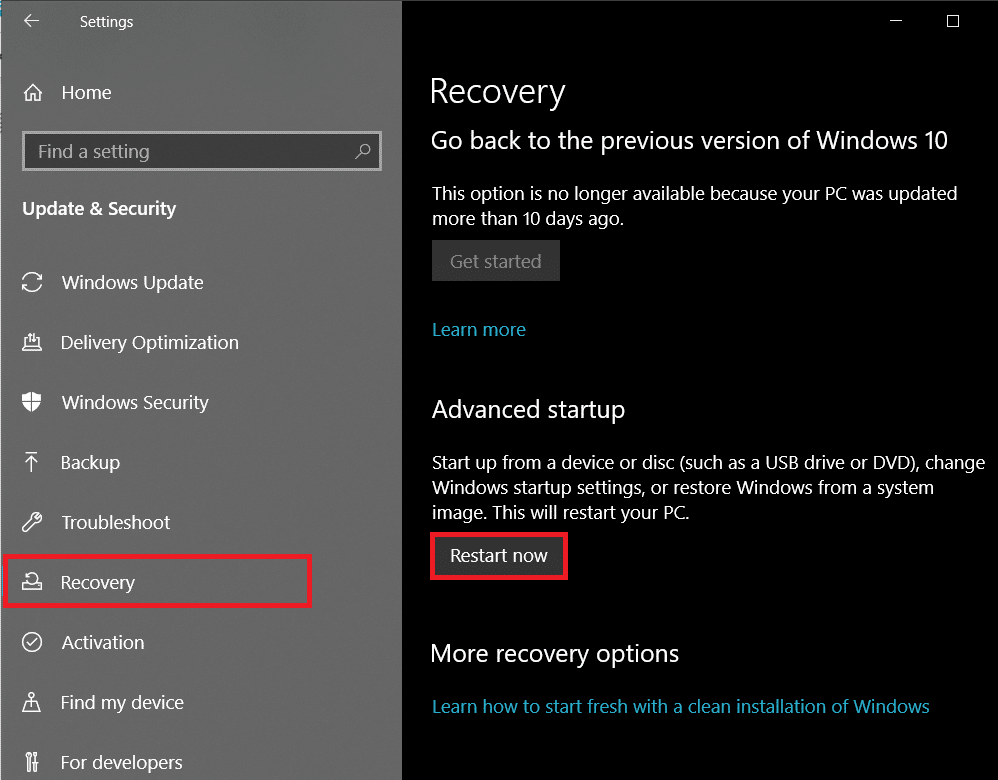
4. سيعاد تشغيل الكمبيوتر الآن وفي شاشة التمهيد المتقدم ، ستظهر لك ثلاثة خيارات مختلفة ، وهي المتابعة (إلى Windows) واستكشاف الأخطاء وإصلاحها (لاستخدام أدوات النظام المتقدمة) وإيقاف تشغيل الكمبيوتر.
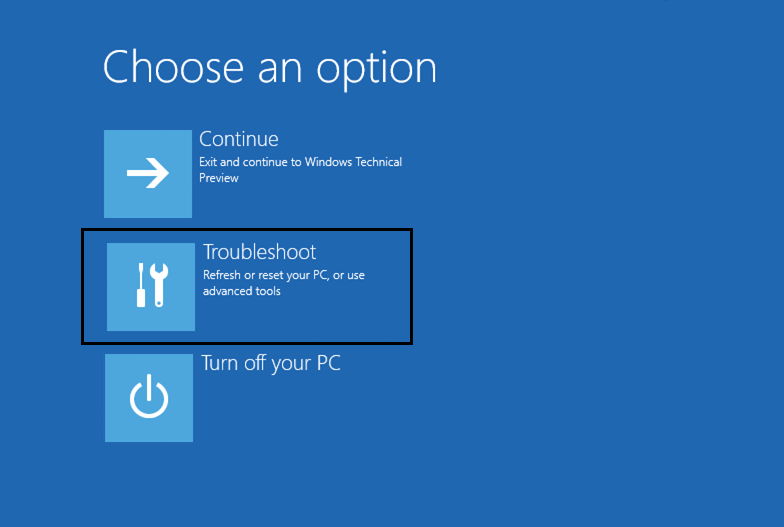
5. انقر فوق استكشاف الأخطاء وإصلاحها للمتابعة.
ملاحظة: إذا كان السجل الفاسد يمنع جهاز الكمبيوتر الخاص بك من التشغيل ، فاضغط لفترة طويلة على زر الطاقة عند وصول أي خطأ واحتفظ به حتى يتم إيقاف تشغيل الكمبيوتر (Force Shut Down). قم بتشغيل الكمبيوتر مرة أخرى وإغلاقه بالقوة مرة أخرى. كرر هذه الخطوة حتى تظهر شاشة التمهيد " جارٍ تحضير الإصلاح التلقائي ".
6. في الشاشة التالية ، انقر فوق " خيارات متقدمة ".
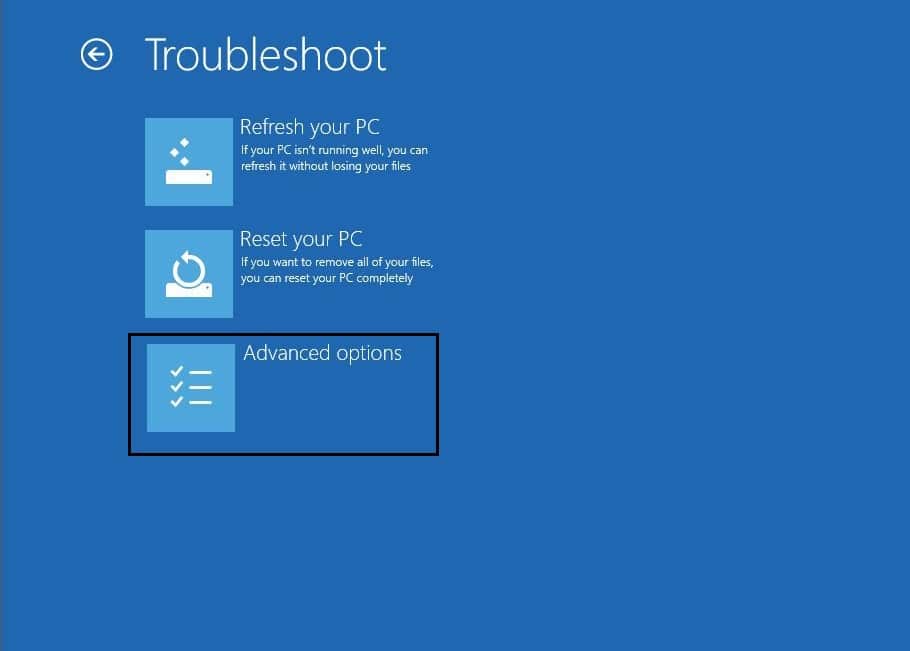
7. أخيرًا ، انقر فوق خيار بدء التشغيل أو الإصلاح التلقائي لإصلاح السجل الفاسد في نظام التشغيل Windows 10.
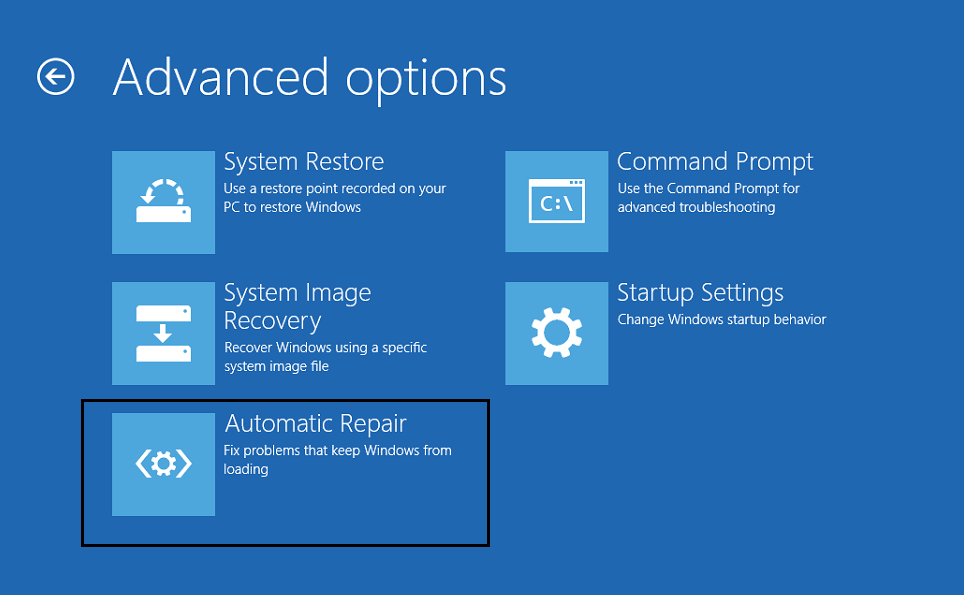
الطريقة 2: قم بتشغيل فحص SFC & DISM
بالنسبة لبعض المستخدمين المحظوظين ، سيتم تشغيل الكمبيوتر على الرغم من وجود سجل فاسد ، إذا كنت أحدهم ، فقم بإجراء مسح لملفات النظام في أسرع وقت ممكن. أداة System File Checker (SFC) هي أداة سطر أوامر تتحقق من سلامة جميع ملفات النظام وتستبدل أي ملف تالف أو مفقود بنسخة مخبأة منه. وبالمثل ، استخدم أداة نشر الصور وإدارتها (DISM) لخدمة صور Windows وإصلاح أي ملفات تالفة قد يفوتها فحص SFC أو يفشل في إصلاحها.
1. افتح مربع الأمر Run بالضغط على مفتاح Windows + R ثم اكتب cmd واضغط على Ctrl + Shift + Enter لفتح موجه الأوامر بامتيازات إدارية. انقر فوق نعم في النافذة المنبثقة التالية للتحكم في حساب المستخدم لمنح الأذونات المطلوبة.
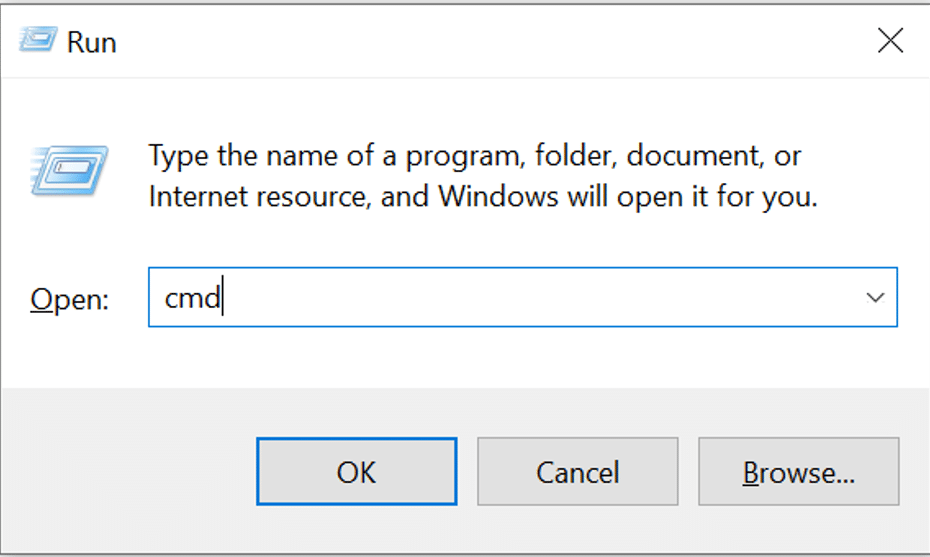
2. اكتب الأمر التالي بعناية واضغط على Enter لتنفيذه:
sfc / scannow
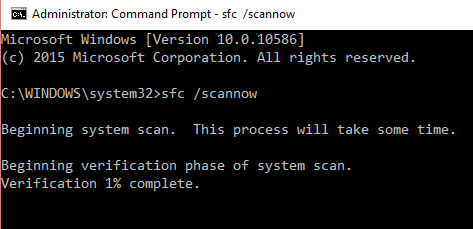
3. بمجرد أن يتحقق فحص SFC من سلامة جميع ملفات النظام ، قم بتنفيذ الأمر التالي:
DISM / عبر الإنترنت / تنظيف الصورة / RestoreHealth
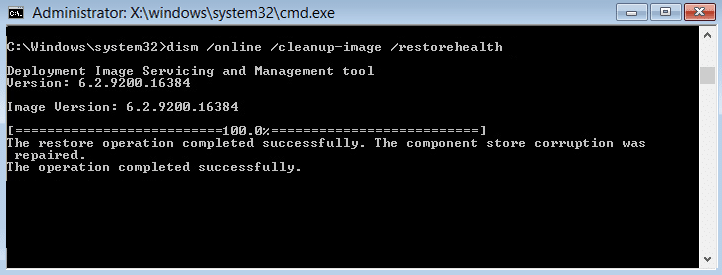
الطريقة الثالثة: استخدم قرص Windows قابل للتمهيد
هناك طريقة أخرى يمكن للمستخدمين من خلالها إصلاح تثبيت Windows الخاص بهم وهي التمهيد من محرك أقراص USB قابل للتمهيد. إذا لم يكن لديك محرك أقراص أو قرص قابل للتشغيل بنظام التشغيل Windows 10 ، فقم بإعداد نفس الشيء باتباع الدليل الموجود في كيفية إنشاء محرك أقراص فلاش USB قابل للتشغيل في نظام التشغيل Windows 10.
1. قم بإيقاف تشغيل الكمبيوتر وتوصيل محرك الأقراص القابل للتمهيد.
2. قم بالتمهيد على الكمبيوتر من محرك الأقراص. في شاشة بدء التشغيل ، سيُطلب منك الضغط على مفتاح معين للتمهيد من محرك الأقراص ، والامتثال للتعليمات.
3. في صفحة إعداد Windows ، انقر فوق إصلاح جهاز الكمبيوتر الخاص بك .
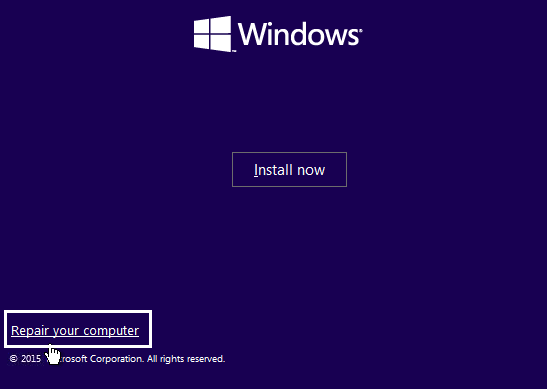

4. سيقوم جهاز الكمبيوتر الخاص بك الآن بالتمهيد إلى قائمة " الاسترداد المتقدم ". حدد خيارات متقدمة متبوعة باستكشاف الأخطاء وإصلاحها .
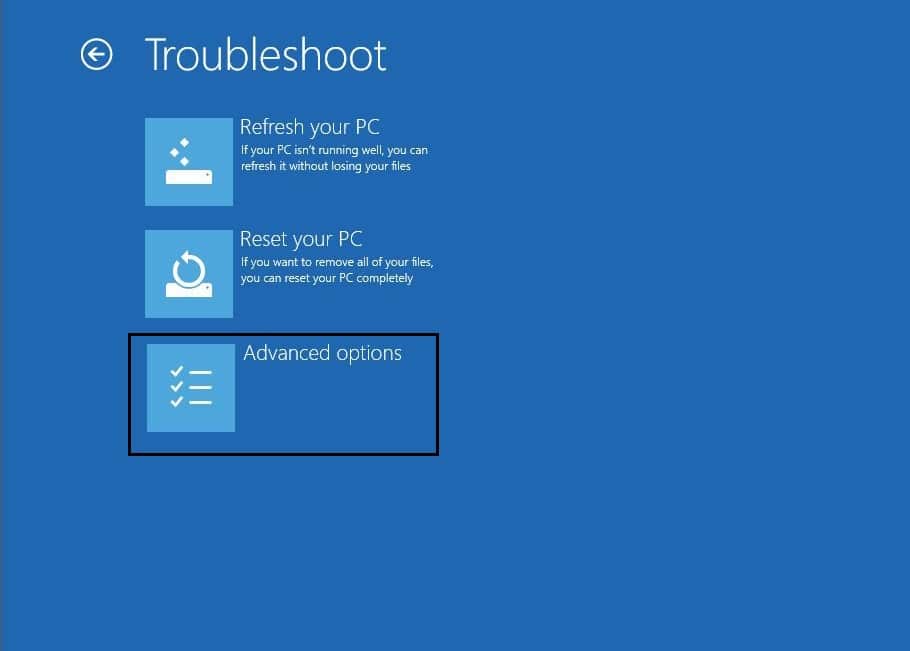
5. في الشاشة التالية ، انقر فوق بدء التشغيل أو الإصلاح التلقائي . حدد حساب مستخدم للمتابعة منه وأدخل كلمة المرور عندما يُطلب منك ذلك.
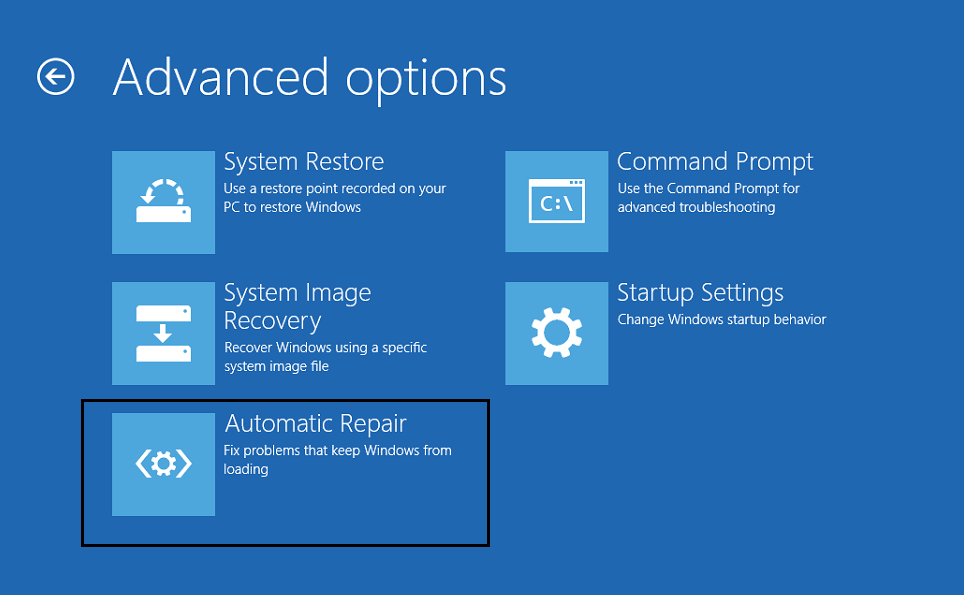
6. سيبدأ Windows في التشخيص التلقائي وإصلاح السجل الفاسد.
الطريقة الرابعة: إعادة تعيين جهاز الكمبيوتر الخاص بك
إذا لم تساعدك أي من الطرق المذكورة أعلاه في إصلاح السجل الفاسد ، فإن خيارك الوحيد هو إعادة تعيين الكمبيوتر. يتمتع المستخدمون بخيار إعادة تعيين الكمبيوتر مع الاحتفاظ بالملفات (سيتم إلغاء تثبيت جميع تطبيقات الجهات الخارجية وسيتم مسح محرك الأقراص الذي تم تثبيت Windows فيه ، لذا قم بنقل جميع ملفاتك الشخصية إلى محرك أقراص آخر) أو إعادة تعيين وإزالة كل شيء. حاول أولاً إعادة التعيين مع الاحتفاظ بالملفات ، إذا لم يفلح ذلك ، فقم بإعادة تعيين وإزالة كل شيء لإصلاح السجل الفاسد في نظام التشغيل Windows 10:
1. اضغط على مفتاح Windows + I لتشغيل تطبيق الإعدادات وانقر فوق التحديث والأمان .
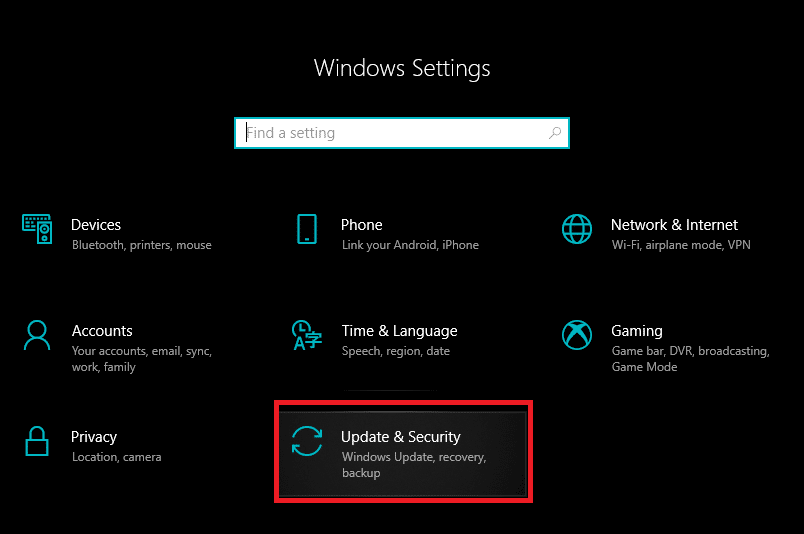
2. قم بالتبديل إلى صفحة الاسترداد وانقر على زر البدء ضمن إعادة تعيين هذا الكمبيوتر .
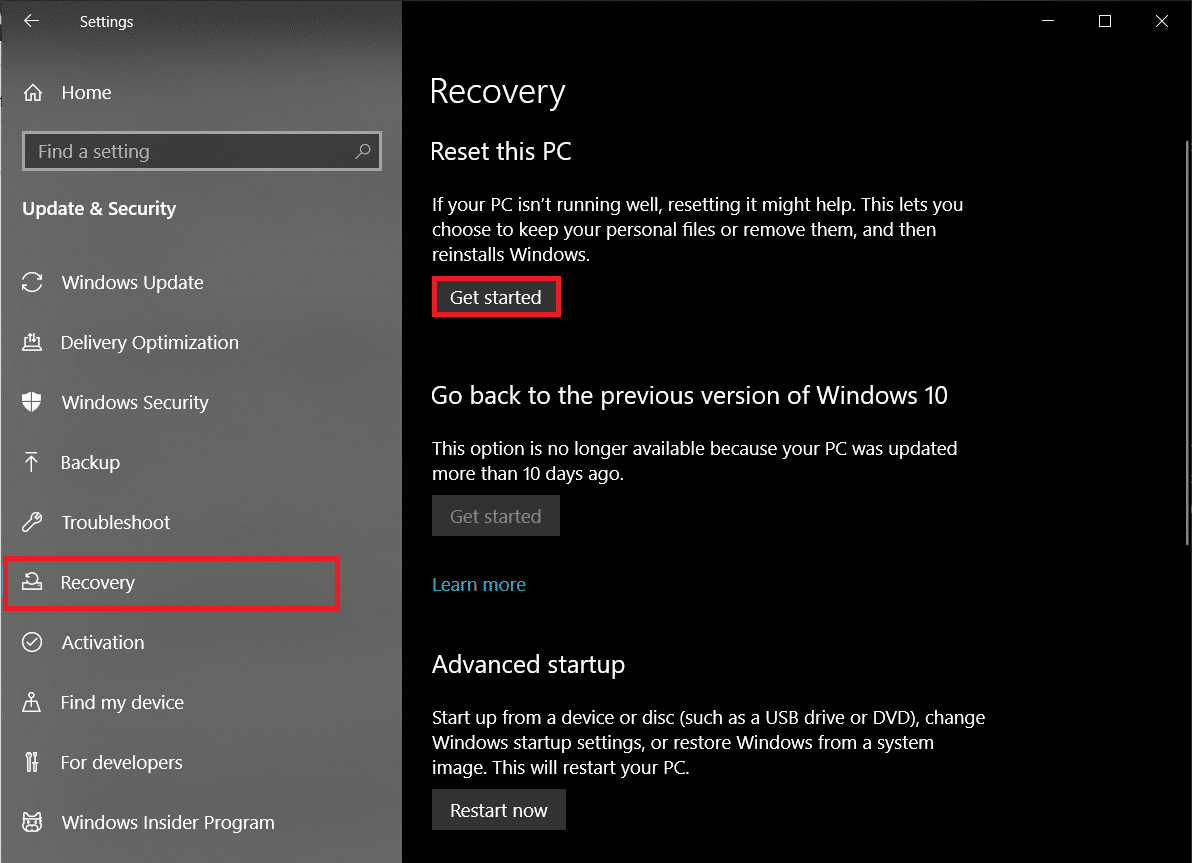
3. في النافذة التالية ، اختر " الاحتفاظ بملفاتي " ، كما هو واضح ، لن يؤدي هذا الخيار إلى التخلص من ملفاتك الشخصية على الرغم من أنه سيتم حذف جميع تطبيقات الطرف الثالث وستتم إعادة تعيين الإعدادات إلى الوضع الافتراضي.
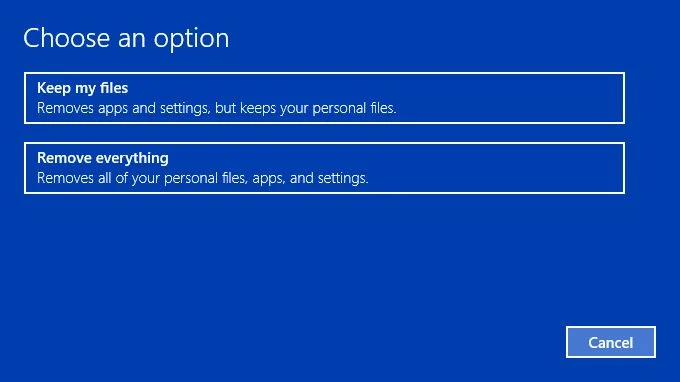
4. الآن اتبع جميع الإرشادات التي تظهر على الشاشة لإكمال إعادة التعيين.
اقرأ أيضًا: إصلاح توقف محرر التسجيل عن العمل
الطريقة الخامسة: استعادة نسخة احتياطية للنظام
هناك طريقة أخرى لإعادة تعيين السجل وهي العودة إلى إصدار Windows السابق الذي كان السجل خلالها سليمًا تمامًا ولم يطالب بأي مشاكل. على الرغم من أن هذا يعمل فقط للمستخدمين الذين تم تمكين ميزة "استعادة النظام" مسبقًا.
1. اكتب لوحة التحكم أو لوحة التحكم في شريط بدء البحث واضغط على إدخال لفتح التطبيق.
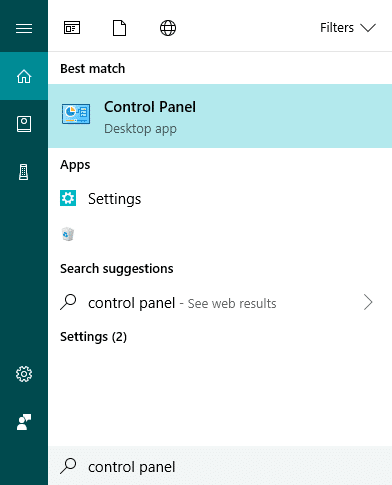
2. انقر فوق الاسترداد . اضبط حجم الرمز من الزاوية العلوية اليمنى لتسهيل البحث عن العنصر المطلوب.
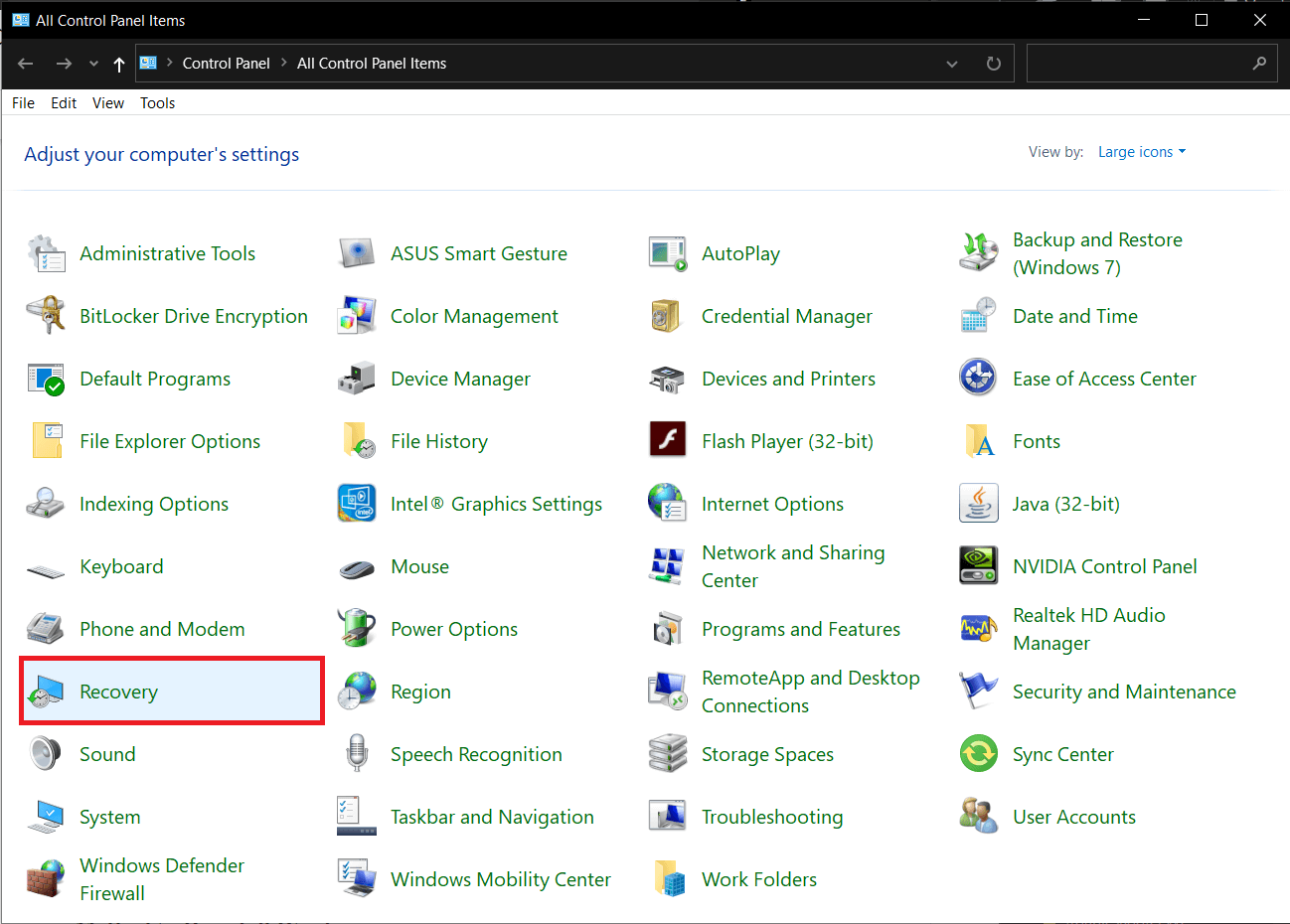
3. ضمن أدوات الاسترداد المتقدمة ، انقر فوق الارتباط التشعبي فتح استعادة النظام .
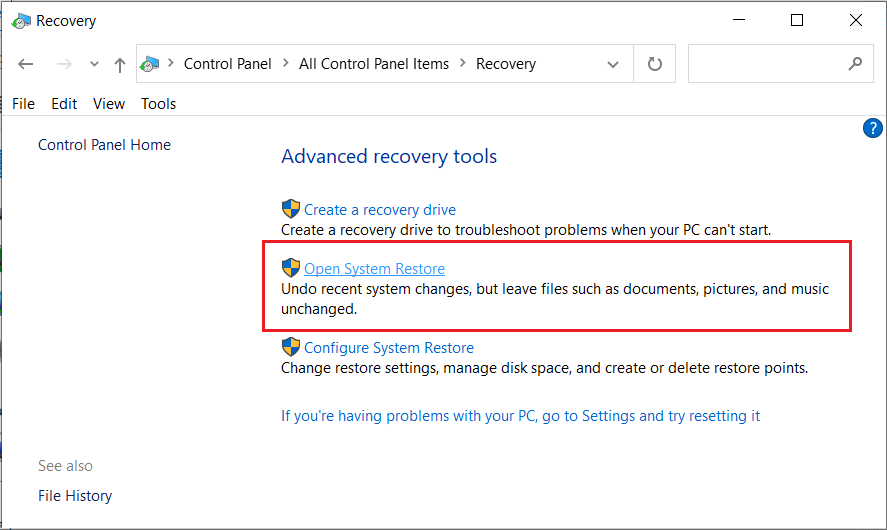
4. في نافذة "استعادة النظام" ، انقر فوق الزر " التالي " للمتابعة.
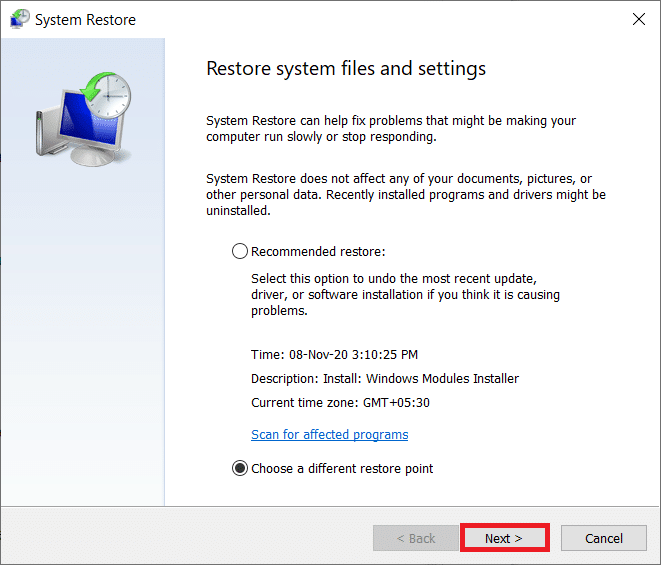
5. قم بإلقاء نظرة على معلومات التاريخ والوقت الخاصة بنقاط الاستعادة المختلفة وحاول أن تتذكر متى ظهرت مشكلة التسجيل الفاسدة لأول مرة (ضع علامة في المربع بجوار إظهار المزيد من نقاط الاستعادة لعرضها جميعًا). حدد نقطة استعادة قبل ذلك الوقت وانقر فوق المسح بحثًا عن البرامج المتأثرة .
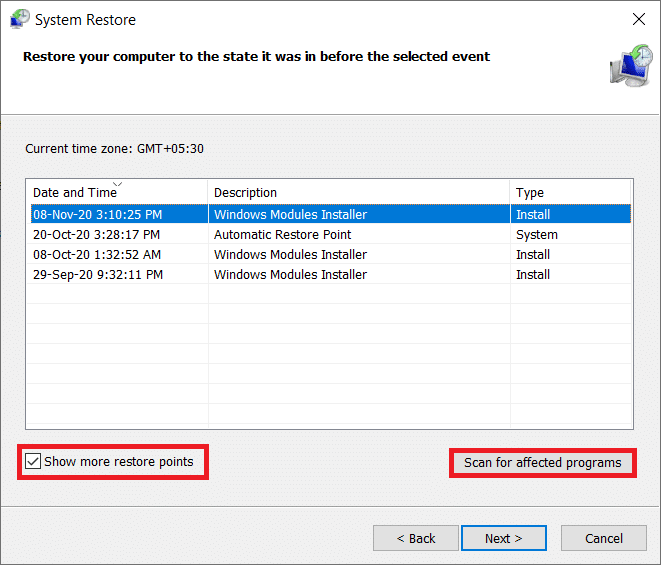
6. في النافذة التالية ، سيتم إخطارك بالتطبيقات وبرامج التشغيل التي سيتم استبدالها بإصداراتها السابقة. انقر فوق " إنهاء " لاستعادة جهاز الكمبيوتر الخاص بك إلى حالته عند نقطة الاستعادة المحددة.
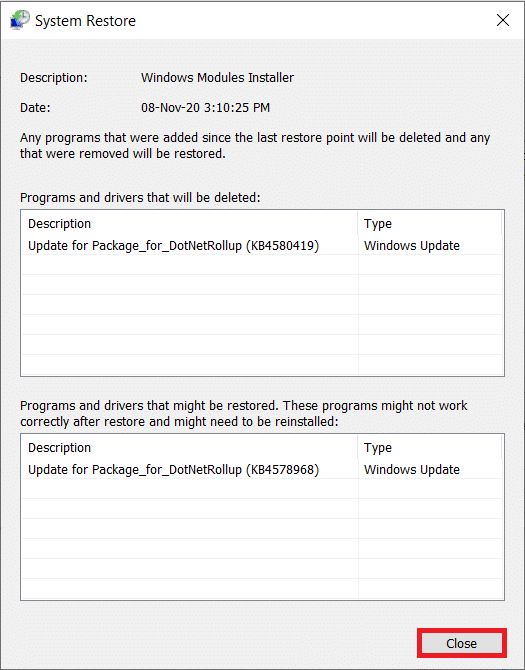
بصرف النظر عن الطرق التي تمت مناقشتها ، يمكنك تثبيت منظف سجل تابع لجهة خارجية مثل Restore Advanced system repair أو RegSofts - Registry Cleaner واستخدامه للبحث عن أي إدخالات مفاتيح تالفة أو مفقودة في المحرر. تعمل هذه التطبيقات على إصلاح السجل عن طريق استعادة المفاتيح التالفة إلى حالتها الافتراضية.
كيفية عمل نسخة احتياطية من محرر التسجيل؟
من الآن فصاعدًا ، قبل إجراء أي تغييرات على محرر التسجيل ، فكر في نسخه احتياطيًا وإلا ستخاطر بجهاز الكمبيوتر الخاص بك مرة أخرى.
1. اكتب regedit في مربع الأمر Run واضغط على Enter لفتح محرر التسجيل. انقر فوق نعم في النافذة المنبثقة التالية للتحكم في حساب المستخدم.
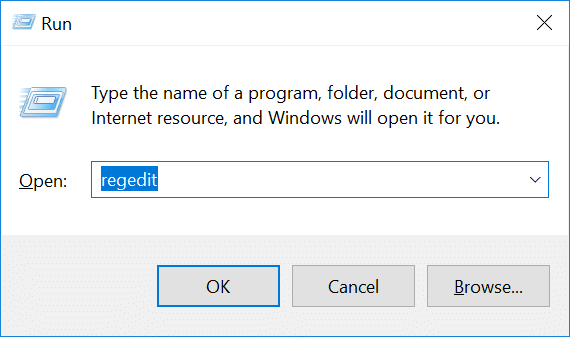
2. انقر بزر الماوس الأيمن فوق الكمبيوتر في الجزء الأيمن وحدد تصدير .
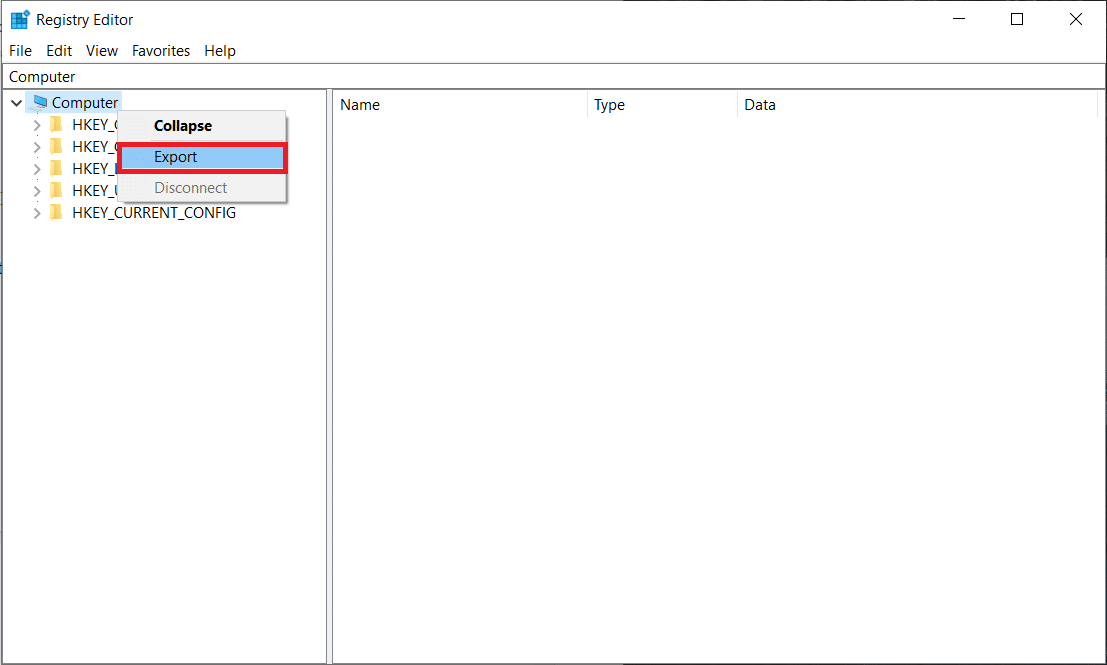
3. حدد موقعًا مناسبًا لتصدير السجل (يفضل حفظه في وسائط تخزين خارجية مثل محرك أقراص محمول أو خادم سحابي). لتسهيل تحديد تاريخ النسخ الاحتياطي ، قم بتضمينه في اسم الملف نفسه (على سبيل المثال Registrybackup17Nov).
4. انقر فوق "حفظ " لإنهاء التصدير.
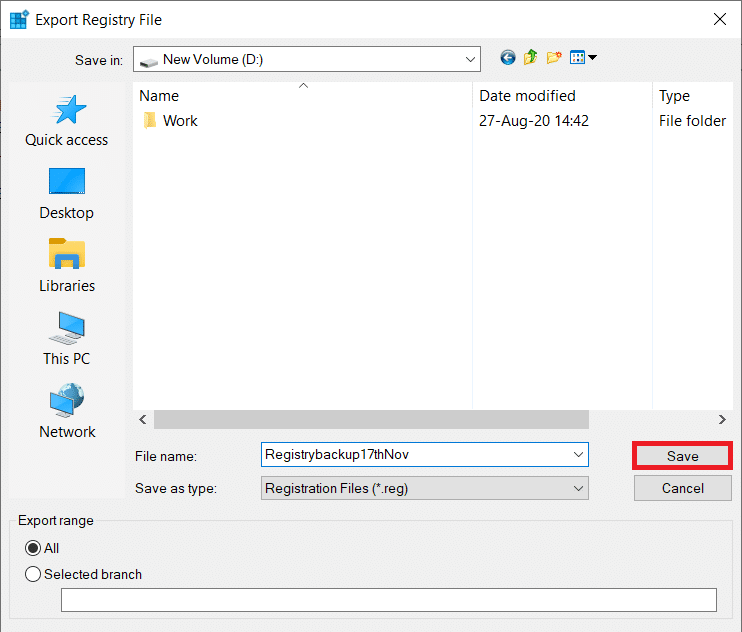
5. في حالة تلف السجل في المستقبل مرة أخرى ، ما عليك سوى توصيل وسائط التخزين التي تحتوي على النسخة الاحتياطية أو تنزيل الملف من السحابة واستيراده . للاستيراد: افتح محرر التسجيل وانقر على ملف . حدد استيراد ... من القائمة التالية ، وحدد موقع ملف النسخ الاحتياطي للسجل ، وانقر فوق فتح .
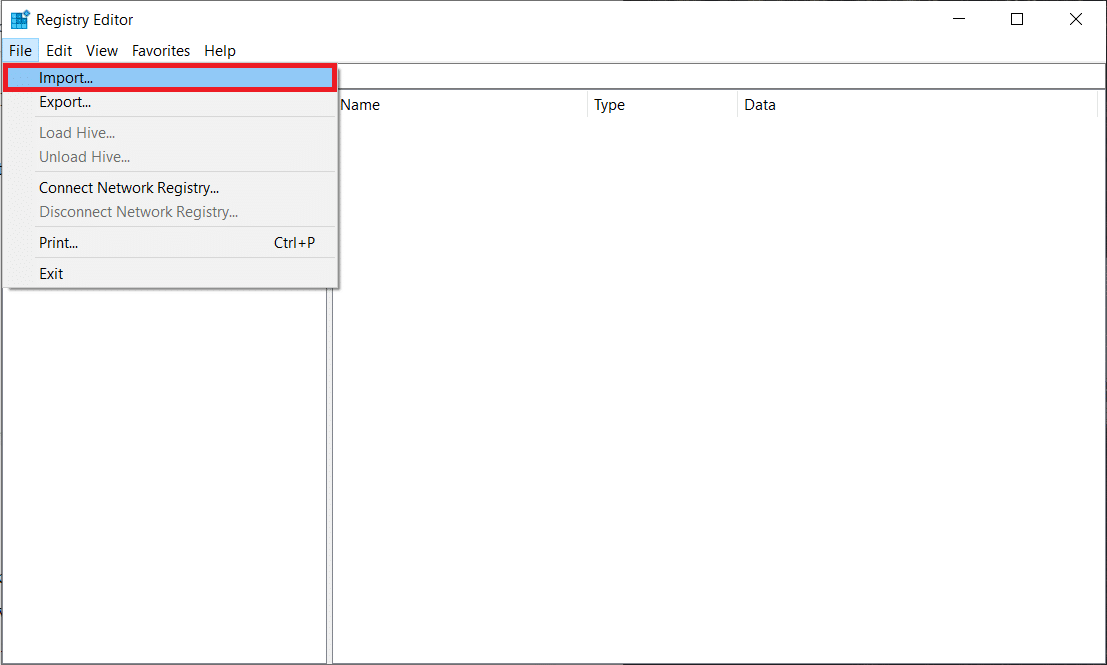
لمنع أي مشكلات أخرى مع محرر التسجيل ، قم بإلغاء تثبيت التطبيقات بشكل صحيح (قم بإزالة الملفات المتبقية) وقم بإجراء عمليات مسح دورية لمكافحة الفيروسات والبرامج الضارة.
موصى به:
- أين يوجد ملف سجل الموت الزرقاء في نظام التشغيل Windows 10؟
- 5 طرق لإيقاف التحديثات التلقائية على نظام التشغيل Windows 10
- كيفية استخدام Fn Key Lock في نظام التشغيل Windows 10
- لا يمكن الوصول إلى موقع الإصلاح ، تعذر العثور على عنوان IP للخادم
نأمل أن تكون هذه المقالة مفيدة وتمكنت من إصلاح السجل التالف بسهولة على نظام التشغيل Windows 10 . إذا كنت لا تزال لديك أي استفسارات أو اقتراحات ، فلا تتردد في التواصل باستخدام قسم التعليقات أدناه.
